مع تقديم أحدث سلسلة Apple Watch ، حاولت Apple إصلاح العديد من مشكلات بطارية Apple Watch التي تركت طعمًا سيئًا لدى بعض مستخدمي Apple Watch Series الأسهل.
والجدير بالذكر أن هذه الإصلاحات ركزت على الأداء الضعيف الذي أثر على ساعات Apple Series الأقدم.
ومع ذلك ، هناك دائمًا مفاضلة بين الأداء الأسرع ومشكلات البطارية. في هذا المنشور ، نلقي نظرة على بعض مشكلات بطارية Apple Watch ونقدم اقتراحات حول كيفية إدارة هذه المشكلات والتخفيف من حدتها.
محتويات
- مقالات ذات صلة
-
فحص صحة بطارية Apple Watch
- إذن ، هل أنت ضد هذه المقاييس؟
-
نصائح لزيادة عمر بطارية Apple Watch
- نصيحة رقم 1 حافظ على نظام التشغيل محدثًا.
- نصيحة رقم 2 إعادة النظر في استهلاك البطارية
- النصيحة رقم 3 الإخطارات المستمرة
- نصيحة رقم 4 رأس الشحن
- النصيحة رقم 5 ليست مشرقة بما فيه الكفاية
- نصيحة رقم 6 إعادة تعيين / إعادة التشغيل
- نصيحة رقم 7 وضع احتياطي الطاقة
- نصائح إضافية لمشكلات بطارية Apple Watch
- حافظ على Apple Watch في منطقة الراحة الخاصة بها
-
ملخص
- المنشورات ذات الصلة:
مقالات ذات صلة
- كيفية العمل مع المذكرات الصوتية على Apple Watch
- فيما يلي 4 تحسينات رئيسية للصحة واللياقة في watchOS 6
- استخدم Star Ratings على iPhone و Apple Watch للاستمتاع بتجربة موسيقية أفضل
- ساعة أبل من الفولاذ المقاوم للصدأ أو الألومنيوم المؤكسد؟ وهو أفضل شراء؟
- حسن عاداتك وحسن حياتك مع Habitify
- قم بزيادة حجم شاشة Apple Watch الخاصة بك باستخدام Zoom
فحص صحة بطارية Apple Watch
قبل البدء في أي استكشاف الأخطاء وإصلاحها ، من المهم أن تفحص صحة البطارية الأساسية لساعة Apple Watch الخاصة بك. يجب أن تحقق Apple Watch شحنًا بنسبة 100٪ خلال 2.5 ساعة وشحن يصل إلى 80٪ خلال 1.5 ساعة باستخدام كابل الشحن المغناطيسي المتضمن في Apple Watch.
من المفترض أن يكون عمر البطارية في كل سلسلة من ساعات Apple Watch أفضل عن طراز العام السابق ، مع مطالبة Apple بعمر بطارية يدوم طوال اليوم. في اختبار Apple ، حققت Apple عمر بطارية يصل إلى 18 ساعة مع الاستخدام التالي: 90 فحصًا زمنيًا ، 90 مرة إشعارات و 45 دقيقة من استخدام التطبيق و 30 دقيقة من التمارين مع تشغيل الموسيقى من Apple Watch عبر بلوتوث.
إذن ، هل أنت ضد هذه المقاييس؟
لعرض معلومات الاستخدام والاستعداد الخاصة بك ، افتح تطبيق Apple Watch على جهاز iPhone المقترن وانتقل إلى ساعتي> عام> الاستخدام.
إذا كانت Apple Watch الخاصة بك تعاني من عمر بطارية أقصر بكثير من معايير Apple ، فجرّب واحدة أو المزيد من النصائح التالية التي ساعدت بنجاح في حل مشكلات عمر البطارية لبعض من القراء.

نصائح لزيادة عمر بطارية Apple Watch
نصيحة رقم 1 حافظ على نظام التشغيل محدثًا.
عندما يتعلق الأمر بتحسين البطارية ، تحاول Apple دائمًا تحديث برامج watchOS و iOS لجعلها أكثر كفاءة في استخدام الطاقة. لذلك من المهم أن تقوم بتحديث البرنامج على ساعتك وكذلك جهاز iPhone الخاص بك. يجب أن تعمل Apple Watch بإصدارات watchOS الجديدة ويجب أن يعمل جهاز iPhone الخاص بك بأحدث iOS للحصول على أفضل أداء.
نصيحة رقم 2 إعادة النظر في استهلاك البطارية
على الرغم من أن الفكرة وراء الساعة هي تزويدك بالكثير من التطبيقات القائمة على الصحة واللياقة البدنية ، إلا أن العديد من الأشخاص يستخدمون وحدة Apple Watch بشكل أساسي لإدارة إشعاراتهم اليومية.
يمكن أن يستهلك مستشعر معدل ضربات القلب في الوحدة الكثير من طاقة البطارية. إذا كنت لا تستخدم جهاز مراقبة معدل ضربات القلب على أساس يومي ، فيمكنك محاولة إيقاف تشغيله للحفاظ على بعض طاقة البطارية.
ما عليك سوى الانتقال إلى تطبيق Apple Watch على جهاز iPhone الخاص بك. انقر على ساعتي> التمرين، قم بتشغيل وضع توفير الطاقة.
النصيحة رقم 3 الإخطارات المستمرة
وهذا هو سلاح ذو حدين. بقدر ما نحب استخدام ساعتنا للإشعارات ، فإن هذه التذكيرات المستمرة تؤثر على مستويات البطارية في الوحدة. قد ترغب في إدارة الإخطارات واستخدام تلك التي تحصل منها بالفعل على أفضل قيمة.
يمكنك تخصيص إشعاراتك على Apple Watch.
افتح تطبيق Watch على جهاز iPhone الخاص بك ، واضغط على علامة تبويب ساعتي> الإخطارات.
اضغط على التطبيق. إذا كنت تريد أن تقوم إشعارات التطبيق بتكرار إعدادات إشعارات iPhone الخاصة بك ، فانقر فوق عكس هاتفي وإلا استخدم إعدادات إشعار مختلفة عن طريق النقر فوق مخصص.
نصيحة سريعة ل استخدم VIP Mailbox على بريد iOS الخاص بك وقم بتكوين Apple Watch لتظهر لك إشعارات البريد الإلكتروني ذات الصلة بجهات الاتصال VIP الخاصة بك. بهذه الطريقة ، لا يزال بإمكانك تحقيق أقصى استفادة من إشعارات البريد الإلكتروني والحفاظ على طاقة البطارية أيضًا.
إذا قمت بإيقاف تشغيل خيار "انعكاس تنبيهات iPhone من" لكل تطبيق ، فقد يساعد ذلك في إعادة تشغيل كل من iPhone وساعتك ، وإيقاف تشغيلهما معًا ، ثم إعادة تشغيل iPhone الخاص بك أولاً.
يقترح عدد قليل من القراء إيقاف تشغيل الإشعارات تمامًا على ساعات Apple Watch الخاصة بهم! لقد ساعد حقًا في الحفاظ على البطارية.
نصيحة رقم 4 رأس الشحن
إذا كنت قد امتلكت Apple Watch الخاصة بك لفترة من الوقت الآن وتستخدمها باستمرار ، فمن المحتمل أن يكون رأس كابل الشحن متسخًا.
تأكد من أن الجزء الخلفي من ساعتك ورأس كابل الشحن نظيفان وجافان (نظفهما بقطعة قماش غير كاشطة وخالية من النسالة). يمكنك تجربة كابل شحن مختلف للتأكد من أن مشاكلك لا تتعلق بالكابل.

النصيحة رقم 5 ليست مشرقة بما فيه الكفاية
مثل الكثير من الأجهزة الإلكترونية الأخرى ، يمكن أن يرتبط سطوع الجهاز بشكل كبير باستهلاك البطارية.
نحب جميعًا أن نرى شاشة مشرقة وجميلة ولكنها تأتي على حساب المزيد من استهلاك الطاقة.
افتح تطبيق Apple Watch على جهاز iPhone الخاص بك ، واضغط على شاهد> اضغط على السطوع وحجم النص ثم اسحب منزلق السطوع إلى إعداد شدة أقل من أجل الحفاظ على الطاقة على Apple Watch.
نصيحة رقم 6 إعادة تعيين / إعادة التشغيل
محاولة إعادة التعيين وإلغاء الاقتران الساعة بجهاز iPhone الخاص بك.
في بعض الأحيان ، يمكن أن تؤدي البداية الجديدة مع الاقتران إلى تخفيف الكثير من المشكلات المتعلقة بالوحدة. أيضًا ، يمكن أن تؤدي إعادة تشغيل وحدة الساعة ، متبوعًا بشحن طوال الليل ، إلى إعادة البطارية إلى مستوياتها الطبيعية ، خاصةً إذا قمت بتحديث watchOS مؤخرًا ولم تقم بإعادة التشغيل.
نصيحة رقم 7 وضع احتياطي الطاقة
هذه ميزة رائعة على Apple Watch يمكنك الاستفادة منها للحفاظ على بعض الطاقة خاصة عندما تحاول تمديد طاقة البطارية المتبقية على الوحدة. عندما تنخفض مستويات البطارية إلى 10 بالمائة ، تنبهك Apple Watch للدخول في وضع Power Reserve.

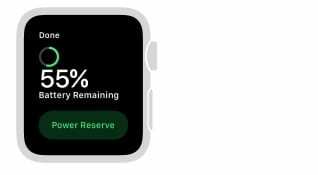
اسحب لأعلى من أسفل واجهة الساعة لفتح مركز التحكم ، واضغط على نسبة البطارية ، ثم اضغط على Power Reserve.
في هذا الوضع ، لن تعمل تطبيقاتك. ستعرض ساعتك الوقت فقط.
قد ترغب في فحص عدد وجوه الساعة التي لديك. وجد العديد من القراء أنه عندما يكون لديهم عشرات الوجوه على ساعة Apple Watch الخاصة بهم ، فقد يتسبب ذلك في حدوث مشكلات في استنزاف البطارية. أفضل الممارسات هي التمسك بواحد أو وجهين للساعة إذا كنت تواجه مشكلات في استنزاف البطارية.
نصائح إضافية لمشكلات بطارية Apple Watch
-
أغلق جميع التطبيقات المفتوحة على جهاز iPhone المقترن
- انقر نقرًا مزدوجًا فوق زر الصفحة الرئيسية واسحب لأعلى على كل تطبيق لإغلاقه
- قم بإيقاف تشغيل كل من Apple Watch و iPhone
- أعد تشغيل iPhone أولاً
- أعد تشغيل Apple Watch
-
قم بإزالة جميع تطبيقات الطرف الثالث من الساعة
- إعادتها واحدة تلو الأخرى ومراقبة أداء البطارية.
- تحقق ومعرفة ما إذا كان هناك تطبيق معين يتسبب في استنفاد البطارية
- إعادتها واحدة تلو الأخرى ومراقبة أداء البطارية.
-
احتفظ بالبلوتوث قيد التشغيل
- يؤدي تعطيل Bluetooth على جهاز iPhone الخاص بك إلى زيادة استنزاف البطارية في Apple Watch ، لذا استمر في تشغيل Bluetooth
-
اشحن عبر كابل شحن Apple Watch المغناطيسي وليس USB
- عند توصيل Apple Watch عبر USB بجهاز كمبيوتر في وضع السكون أو في وضع الاستعداد أو في وضع الإيقاف ، فإن بطارية Apple Watch تستنزف.
- للشحن باستخدام جهاز الكمبيوتر الخاص بك ، تأكد من تشغيله بالكامل عند شحن Apple Watch عبر USB
- عند توصيل Apple Watch عبر USB بجهاز كمبيوتر في وضع السكون أو في وضع الاستعداد أو في وضع الإيقاف ، فإن بطارية Apple Watch تستنزف.
حافظ على Apple Watch في منطقة الراحة الخاصة بها
صُممت Apple Watch لتعمل بشكل جيد في نطاق واسع من درجات الحرارة المحيطة ، من 32 درجة إلى 95 درجة فهرنهايت (0 درجة إلى 35 درجة مئوية) كمنطقة راحة مثالية. إذا كان ذلك ممكنًا ، فتجنب تعريض ساعتك لدرجات حرارة محيطة أعلى من 95 درجة فهرنهايت (35 درجة مئوية) وقد تؤدي درجات الحرارة الأعلى من هذا النطاق إلى إتلاف سعة البطارية بشكل دائم.
ولا تقم أبدًا بشحن Apple Watch في درجات حرارة أعلى من 95 درجة فهرنهايت (35 درجة مئوية) وبالطبع ، حافظ على Apple Watch بعيدًا عن ضوء الشمس المباشر عند الشحن.
ملخص
أخيرًا ، إذا حاولت إدارة بطارية Apple Watch الخاصة بك مع جميع النصائح المذكورة أعلاه ولم تنجح ، فقد يكون الوقت قد حان لنقل الوحدة إلى متجر Apple Genius واطلب منهم التحقق من ذلك. ربما تحل البطارية البديلة مشكلتك.
إذا كنت تفكر في ترقية ساعتك إلى أحدث إصدار من Apple Watch Series فقط للمشكلات المتعلقة بالبطارية ، فقد تشعر بخيبة أمل.
على الرغم من أن أحدث سلسلة من Apple Watch قد تحتوي بالفعل على بطارية أكبر مدمجة فيها ، إلا أنه يبدو أن أي زيادة في سعة البطارية يتم استهلاكها بواسطة شرائح GPS الأحدث.

مهووس بالتكنولوجيا منذ الوصول المبكر لـ A / UX على Apple ، Sudz (SK) هو المسؤول عن التوجيه التحريري لـ AppleToolBox. يقيم في لوس أنجلوس ، كاليفورنيا.
Sudz متخصص في تغطية كل ما يتعلق بـ macOS ، بعد مراجعة العشرات من تطورات OS X و macOS على مر السنين.
في حياته السابقة ، عمل Sudz في مساعدة شركات Fortune 100 مع تطلعاتها في مجال التكنولوجيا وتحويل الأعمال.